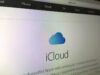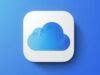Come bypassare iCloud
Molto spesso, mi capita di ricevere delle richieste provenienti da possessori di iPhone, iPad, Mac e altri dispositivi Apple, in merito alla necessità di reimpostare i proprio device e all’impossibilità di riuscirci, poiché la password dell’account iCloud è stata persa. Be, come certamente ben saprai, per inizializzare un dispositivo Apple precedentemente associato a un ID Apple occorre disattivare la funzione antifurto Dov’è, attivata “di serie” in fase di configurazione iniziale.
Ne sono certo, alcune di queste richieste provengono dai furbetti dell’iPhone trovato, cioè da parte di quelle persone che hanno trovato un dispositivo Apple per strada, in palestra o in qualche altro locale pubblico, e vorrebbero formattarlo per appropriarsene. Fortunatamente, però, quest’ultima operazione è tutt’altro che semplice, anzi: a meno che non si sia in possesso di precise informazioni come il vecchio codice di sblocco, oppure se non si è in contatto diretto con il precedente proprietario del dispositivo, bypassare iCloud scavalcando i sistemi di protezione Apple è praticamente impossibile.
L’unico modo per formattare un dispositivo bloccato da Dov’è, insomma, è recuperare la password dell’account iCloud associato a quest’ultimo, oppure il codice di sblocco in uso precedentemente, e disattivare i sistemi antifurto da remoto. Altre strade non sono perseguibili. Detto questo, mettiti bello comodo e preparati a scoprire come rimediare allo stallo di un dispositivo Apple che non si riesce a ripristinare per la mancanza della password di iCloud: ti auguro una buona lettura e ti faccio un enorme in bocca al lupo per tutto!
Indice
- Come bypassare iCloud: ripristino password
- Come bypassare iCloud: richiesta sblocco
- In caso di ulteriori problemi
Come bypassare iCloud: ripristino password
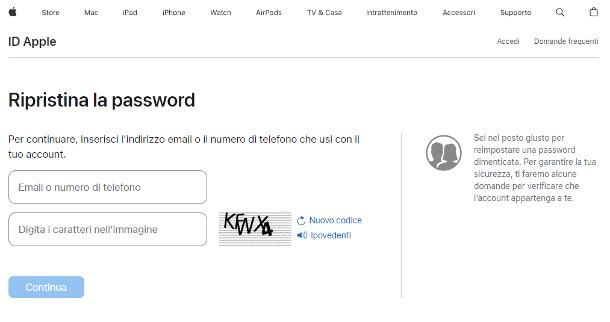
Se stai cercando di bypassare l’accesso con iCloud su un dispositivo che ti appartiene, perché non ricordi più la password che hai configurato sul tuo ID Apple, la strada più semplice che puoi percorrere consiste nel provare a modificare il dato che non ricordi più. Devi sapere, infatti, che potresti essere in grado di reimpostare la password di iCloud, anche se non la ricordi più, usando semplicemente un secondo device associato al medesimo ID Apple (che sia un iPhone, un iPad, un iPod di recente generazione, un Mac oppure un Apple Watch).
Per riuscire nell’impresa, collegati a questa pagina sul sito di Apple, premi sul pulsante Reimposta password e, quando ti viene richiesto, fornisci l’indirizzo email oppure il numero di telefono associati all’account iCloud da recuperare e immetti i caratteri presenti nell’immagine visibile su schermo, per dimostrare di non essere un robot.
Ora, premi sul pulsante Continua, digita l’informazione richiesta nel campo che ti viene proposto (ad es. uno degli indirizzi e-mail in uso sull’account, se in precedenza hai fornito il numero di telefono, e viceversa) e premi ancora sul pulsante Continua. Ora, se le informazioni sono corrette e all’account iCloud sono associati altri dispositivi, dovresti ricevere su questi ultimi una notifica contenente le istruzioni per poter reimpostare la password.
Quando ciò avviene, fai tap sul pulsante Consenti (su iPhone, iPad, iPod e Apple Watch) oppure clicca sul pulsante Reimposta password (su macOS) e segui la procedura che ti viene segnalata, per portare a termine l’operazione; a seconda del caso, potresti dover digitare il codice di sblocco di iPhone/iPad/iPod/Apple Watch o la password dell’account utente configurato su macOS.
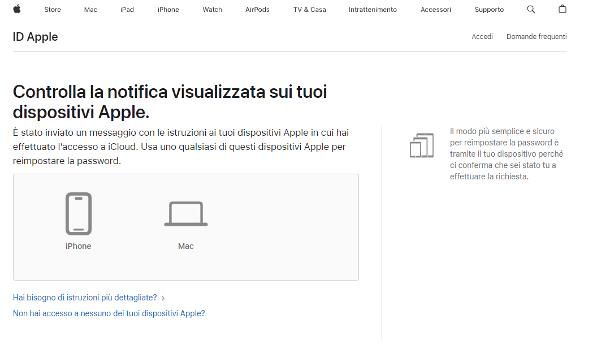
Laddove non avessi accesso ad alcun dispositivo, premi sulla dicitura Non hai accesso a nessuno dei tuoi dispositivi Apple? e seleziona uno tra i sistemi di sblocco alternativi che ti vengono suggeriti: reimpostare la password accedendo a un nuovo dispositivo, usare il dispositivo iOS di un’altra persona oppure usare un dispositivo iOS in un Apple Store.
Fatta la tua scelta, attieniti alle indicazioni che ti vengono fornite, per tentare di risolvere il problema: se hai scelto di reimpostare la password accedendo a un nuovo dispositivo, seleziona la voce Hai dimenticato la password o non hai un ID Apple in fase di configurazione dello stesso; se, invece, vuoi usare un dispositivo Apple appartenente a un amico o a un familiare, scarica l’app Supporto Apple sul device in questione, aprila e tocca le voci Strumenti di supporto > Reimposta password > Un altro ID Apple; digita quindi le informazioni che ti vengono richieste, vai avanti e segui i suggerimenti che compaiono a schermo (dovrebbe esserti richiesta la possibilità di usare uno tra i numeri di cellulare registrati).
Qualora non avessi la possibilità di seguire nessuna tra le strade suggerite, premi sul link Non puoi usare nessuna di queste opzioni? e prosegui con la verifica “manuale” dell’identità: lo svantaggio, in questo caso, è che la reimpostazione della password potrebbe richiedere alcuni giorni, ma è l’unico modo che hai per poter ripristinare la password smarrita. Ad ogni modo, se hai problemi nello sbloccare iCloud seguendo i passaggi indicati finora, leggi la guida d’approfondimento disponibile sul mio sito, nella quale trovi tutto spiegato con dovizia di particolari.
Come bypassare iCloud: richiesta sblocco
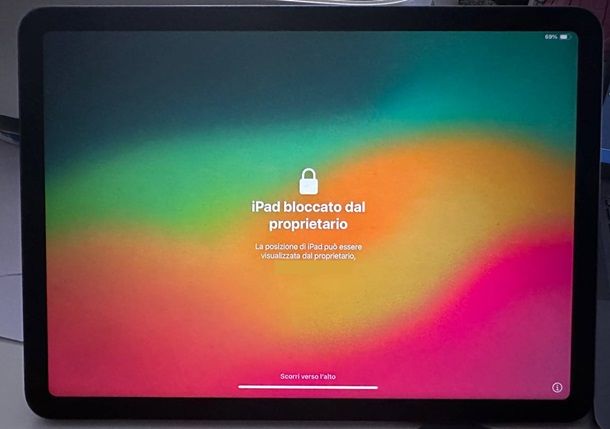
Non ti è stato possibile applicare i passaggi esplicati poco fa, poiché il blocco iCloud è presente su un dispositivo che hai acquistato di seconda mano e sul quale, all’accensione, è presente un messaggio indicante il fatto che iPhone/iPad è bloccato dal proprietario? Hai deciso di effettuare un reset di emergenza usando la modalità di ripristino di iPhone/iPad e, adesso, il dispositivo richiede l’inserimento dell’account iCloud usato in precedenza?
Si tratta di un comportamento decisamente prevedibile, associabile al fatto che il dispositivo è stato inizializzato senza disattivare il sistema di sicurezza Dov’è di iCloud: se non ne avessi mai sentito parlare, si tratta della soluzione antifurto che consente di localizzare o, per l’appunto, ripristinare da remoto i device associati al proprio account. Per ragioni di sicurezza, il blocco di Dov’è, se attivo, persiste anche a seguito dell’inizializzazione forzata del dispositivo protetto (maggiori info qui).
All’atto pratico, è possibile bypassare il blocco di iCloud seguendo almeno due strade differenti: la prima consiste nell’inserire il vecchio codice di sblocco in uso sul device (solo su iOS 15 e superiori) e la seconda, invece, prevede la dissociazione del dispositivo dal precedente ID Apple. In entrambi i casi, qualora avessi acquistato un iPhone oppure un iPad di seconda mano, dovrai essere in contatto con il vecchio proprietario, che dovrà aiutarti a eliminare il blocco.
Per poter riuscire nell’impresa, però, devi collegare lo smartphone/tablet a Internet e provare ad attivarlo, così che Apple ti segnali che si tratta di un dispositivo bloccato dal proprietario: accendi il device (se non lo hai ancora fatto), indica la lingua che desideri applicare e la tua zona di residenza. Chiarisci poi se vuoi che il device si rivolga a te in forma femminile, maschile o neutra, definisci il comportamento del tema grafico e fai tap sul pulsante Continua.
Ora, a meno che tu non voglia ripristinare un backup già esistente, premi sulla voce Inizia subito/Configura senza un altro dispositivo e collega il dispositivo a Internet, tramite rete Wi-Fi, usando la connessione fornita dalla SIM fisica oppure configurando una nuova eSIM; a collegamento stabilito, il device dovrebbe provare ad attivarsi e segnalarti, qualche secondo dopo, di essere bloccato dal proprietario.
A questo punto, se sei stato tu a effettuare il ripristino forzato del dispositivo e ricordi chiaramente il codice di sblocco precedente, oppure se l’informazione può esserti fornita dal precedente proprietario del dispositivo, puoi usare il codice di cui sopra per “liberare” lo smartphone oppure il tablet dall’account iCloud configurato in precedenza, a patto che il device risulti aggiornato a iOS/iPadOS 15 o edizione successiva.
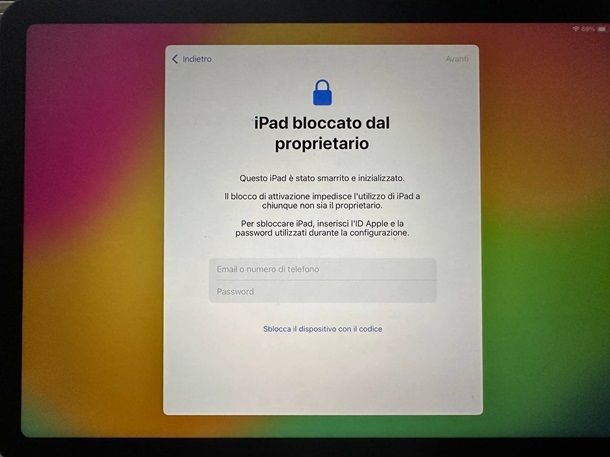
Per farlo, quando raggiungi la schermata iPhone/iPad bloccato dal proprietario, indicante il fatto che questo iPhone/iPad è stato smarrito o inizializzato, fai tap sulla voce Sblocca il dispositivo con il codice, tocca il pulsante Usa codice dispositivo e, quando richiesto, digita il codice di sblocco usato in precedenza. Se quest’ultimo è corretto, l’iPhone verrà immediatamente attivato e potrai procedere con gli step successivi previsti dalla configurazione iniziale: uso di Face ID/Touch ID, ripristino backup e così via.
Laddove la cosa non fosse possibile, devi chiedere al vecchio possessore di iPhone/iPad di accedere al suo ID Apple e rimuovere il device da quelli di proprietà, così da liberarlo dal blocco attivazione; chiaramente, nel fare ciò, questa persona sarà in grado di vedere la posizione del dispositivo, almeno finché quest’ultimo non verrà effettivamente dissociato dall’account.
Per effettuare la procedura di cui sopra, bisogna collegarsi al sito Web di Dov’è da qualsiasi browser per smartphone, tablet o computer, effettuare l’accesso con l’ID Apple che “blocca” il dispositivo e premere successivamente sulla voce Tutti i dispositivi, solitamente collocata in alto.
In seguito, bisogna premere sul nome dell’iPhone oppure dell’iPad da liberare (che, se inizializzato da remoto, presenta il simbolo di un cestino su sfondo rosso), selezionare il pulsante Rimuovi questo dispositivo e premere poi sulla voce Rimuovi, per confermare la volontà di procedere. Al fine di garantire la sicurezza del dispositivo e del suo (ex) proprietario, dovrebbe essere nuovamente richiesto l’inserimento della password dell’account iCloud.
Dopo che il precedente proprietario di iPhone/iPad avrà concluso la procedura di cui sopra, ritorna al device di tuo interesse, premi sulla voce Indietro visibile nella schermata iPhone/iPad bloccato dal proprietario e pazienta qualche secondo, affinché il device provi nuovamente ad attivarsi. Se tutto è andato come previsto, il device dovrebbe ora essere sbloccato e consentirti di procedere con la configurazione iniziale, che puoi portare a termine seguendo le indicazioni che trovi nelle mie guide su come configurare iPhone e come configurare iPad.
In caso di ulteriori problemi

Nulla da fare: nonostante tu abbia provato a seguire con precisione i passaggi che ti ho suggerito in precedenza, non sei riuscito a eludere o, quantomeno, a superare il blocco iCloud attivo sul tuo device? In questo caso, non c’è molto altro che tu possa fare, senza richiedere l’intervento di terzi.
Per esempio, se il blocco si è presentato su un dispositivo di seconda mano acquistato al di fuori dei canali ufficiali dedicati ai ricondizionati Apple, dovresti richiedere prima assistenza al rivenditore presso il quale ti sei rivolto, spiegando il problema che stai riscontrando. Se questa persona non fosse in grado di metterti in contatto con il precedente proprietario del dispositivo, né di fornirti alcun tipo di supporto, dovresti quantomeno restituire il dispositivo e richiedere un rimborso completo della spesa sostenuta, in quanto il prodotto che hai acquistato è praticamente inutilizzabile.
Infine, se il device bloccato appartiene effettivamente alla tua persona, oppure se il rimborso ti è stato negato, prova a richiedere assistenza diretta ad Apple, spiegando a uno specialista la situazione in cui ti sei ritrovato. Nei casi più fortunati, gli addetti ai lavori potrebbero aiutarti a bypassare il blocco iCloud, ma sii consapevole che si tratta di un’eventualità piuttosto rara.
Detto in parole povere, a meno che tu non possa dimostrare senza ombra di dubbio che il dispositivo bloccato è tuo, oppure che sia stato acquistato regolarmente con il benestare del vecchio proprietario, Apple difficilmente procederà con lo sblocco: il sistema Dov’è è progettato con il preciso intendo di evitare furti e appropriazioni indebite di smartphone, tablet, orologi e computer a marchio “mela morsicata”, pertanto ti verrà chiesto con assoluta certezza di fornire prove concrete e inequivocabili della tua buona fede.
Infine, vorrei fare un’ultima precisazione: se cerchi informazioni su come bypassare i sistemi di protezione Apple, non farai fatica a trovare dei software per il computer che promettono di sbloccare il blocco di attivazione di iCloud, molto probabilmente da scaricare gratis ma le cui caratteristiche più importanti richiedono l’attivazione di un abbonamento.
Ebbene, sappi che nel 90% dei casi si tratta di truffe! I software in questione non funzionano, sono dedicati solo a dispositivi non aggiornati, hanno un’efficacia molto limitata (che fallisce quando si prova a sfruttare concretamente il dispositivo bloccato) o sono addirittura dei malware confezionati ad arte per rubare i dati degli incauti acquirenti. Il mio consiglio è quello di starne assolutamente alla larga e di non provare nemmeno a scaricarli: io ti ho avvisato.

Autore
Salvatore Aranzulla
Salvatore Aranzulla è il blogger e divulgatore informatico più letto in Italia. Noto per aver scoperto delle vulnerabilità nei siti di Google e Microsoft. Collabora con riviste di informatica e cura la rubrica tecnologica del quotidiano Il Messaggero. È il fondatore di Aranzulla.it, uno dei trenta siti più visitati d'Italia, nel quale risponde con semplicità a migliaia di dubbi di tipo informatico. Ha pubblicato per Mondadori e Mondadori Informatica.